Windows 10 perfekt nutzen - mit diesen 12 Tricks
Windows 10 bietet zahlreiche Einstellungen - doch vieles ist versteckt. Wir verraten 12 Tricks, die nicht nur Windows-Veteranen gefallen werden.
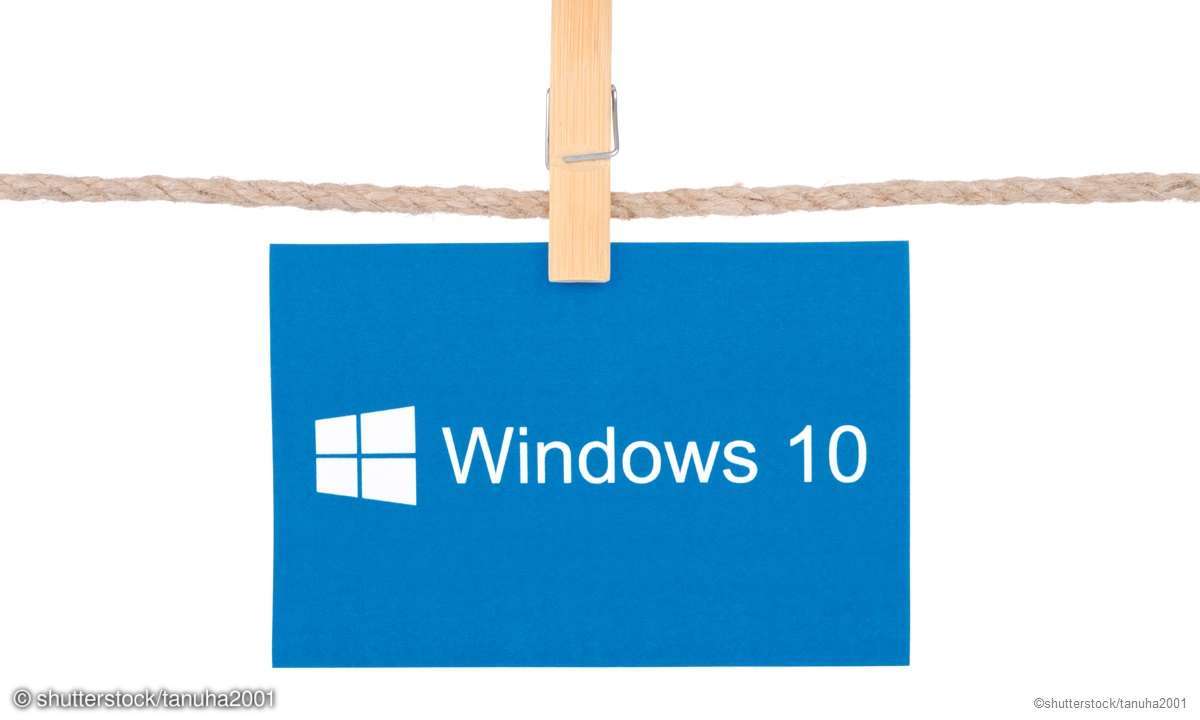
- Windows 10 perfekt nutzen - mit diesen 12 Tricks
- Noch mehr Windows 10 Tricks: Taskleiste, Suche & Co.
Anwender, die mit den Vorgängern von Windows 10 gearbeitet haben, vermissen oft Funktionen und Einstellungsoptionen. Die sind meist noch vorhanden und lassen sich mit einigen Tricks wieder starten. Damit wird die tägliche Arbeit mit dem neuen Betriebssystem einfacher. ...
Anwender, die mit den Vorgängern von Windows 10 gearbeitet haben, vermissen oft Funktionen und Einstellungsoptionen. Die sind meist noch vorhanden und lassen sich mit einigen Tricks wieder starten. Damit wird die tägliche Arbeit mit dem neuen Betriebssystem einfacher.
Tipp 1: Anwender-Verzeichnisse zur Startleiste hinzufügen
Über das Kontextmenü lassen sich Programme schnell zur Taskleiste von Windows hinzufügen. Dazu klicken Sie mit der rechten Maustaste auf das Programmsymbol und wählen im Kontextmenü den Eintrag An Taskleiste anheften. Bei Verzeichnissen geht das nicht so einfach. Über den Eintrag An Start anheften wird ein Verzeichnis nur zu einer Kachel im Tablet-Modus. Die Ordner im Benutzerverzeichnis lassen sich dennoch zur Taskleiste hinzufügen. Dazu gehören Bilder, Dokumente, Downloads, Musik usw.
Erzeugen Sie eine Verknüpfung des gewünschten Ordners auf dem Desktop. Ziehen Sie dann das Symbol zur Taskleiste. Es bleibt dort kleben, und Sie haben einen Schnellzugriff für das betreffende Verzeichnis. Löschen Sie anschließend die Verknüpfungen auf dem Desktop. Bevor Sie die Verknüpfung an die Taskleiste anhängen, sollten Sie diese noch umbenennen, damit Windows später nicht den Begriff Verknüpfung mit anzeigt. Leider funktioniert der Trick mit den herkömmlichen Verzeichnissen im System nicht.
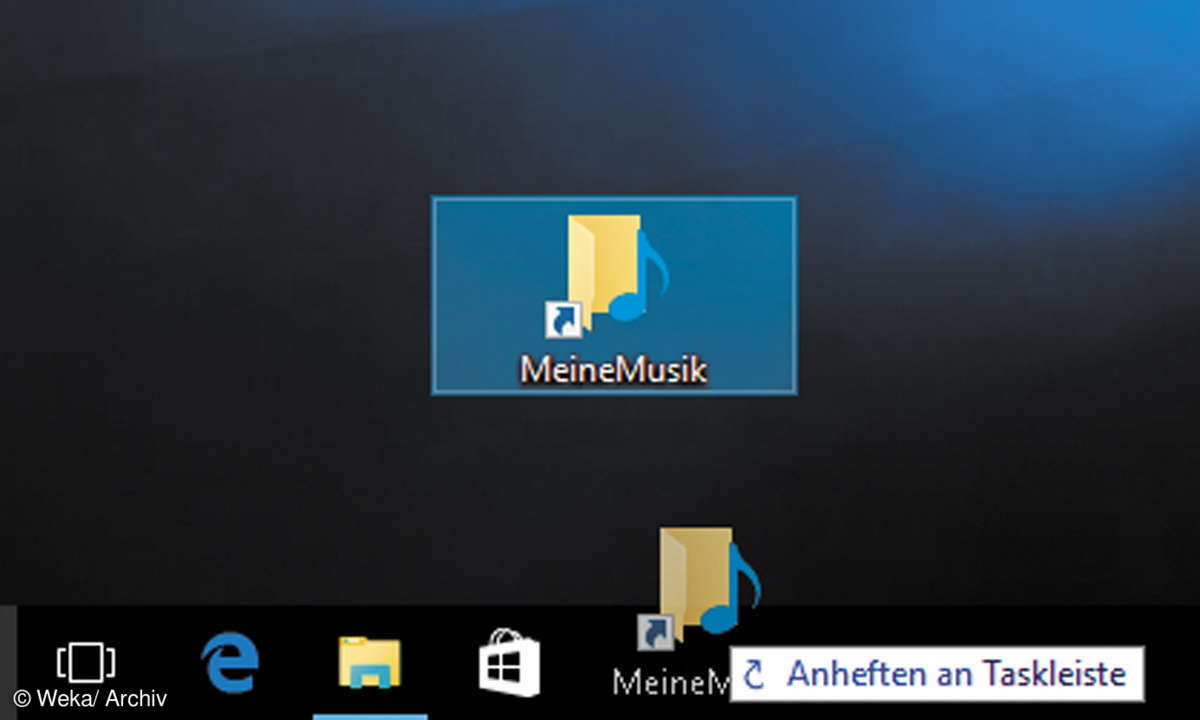
Tipp 2: Anwenderverzeichnisse auf eine andere Festplatte verschieben
Wer mit einer zweiten Partition oder einer extra Festplatte für die Daten arbeitet, hat den Vorteil, dass bei einem Systemverlust die Daten noch vorhanden sind. Windows versucht per Voreinstellung, die Daten in das Nutzerverzeichnis mit den Bibliotheken für Bilder, Videos, Musik und Dokumente zu speichern. Der Inhalt des Ordners für den aktuellen Nutzer lässt sich unter Windows 10 verschieben. Öffnen Sie dazu den Windows Explorer, und klicken Sie auf eine Bibliothek wie Dokumente mit der rechten Maustaste.
Wählen Sie im Kontextmenü Eigenschaften und im folgenden Fenster den Reiter Pfad. Dort finden Sie die aktuelle Einstellung und darunter den Knopf Verschieben. Darüber bestimmen Sie den neuen Speicherort für die Bibliothek. Windows verschiebt jetzt die Daten und ändert die Pfadeinstellungen im System. Führen Sie diese Schritte für die anderen Einträge wie Video oder Musik analog aus. Sie können verschiedene Pfade und Festplatten nutzen. Das funktioniert auch mit Cloud-Speichern wie Dropbox. Diese synchronisieren die Dateien gleich mit der Festplatte im Internet.
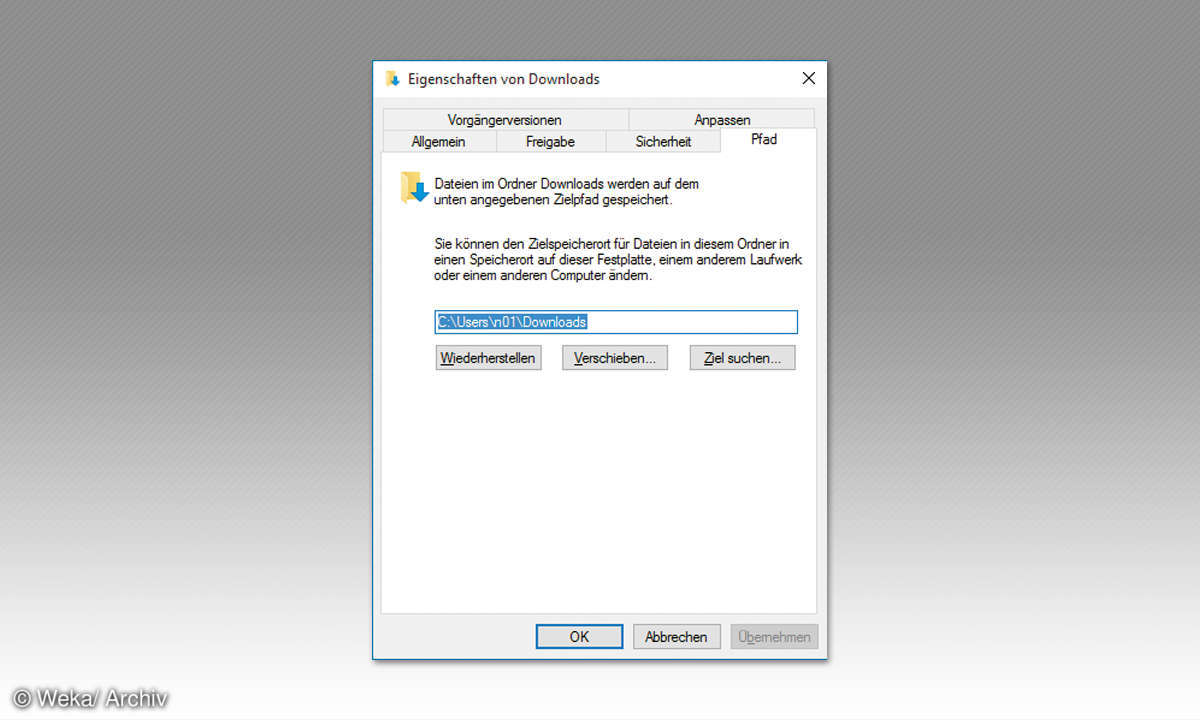
Tipp 3: Einbinden von ISO-Images als Laufwerk wiederherstellen
Seit Windows 8 ist es möglich, ein CD- bzw. DVD-Abbild in das System als Laufwerk einzubinden. Einfach die Datei mit der rechten Maustaste anklicken und die Funktion Bereitstellen benutzen. Der Windows Explorer öffnet das ISO-Image wie ein Laufwerk. Fehlt der Eintrag im Kontextmenü, weisen Sie diesen über Standardprogramme den betreffenden Dateien zu. Geben Sie den Begriff in die Windows-Suche ein, und starten Sie die Desktop-App. In der Systemsteuerung klicken Sie auf Standardprogramme festlegen.
Das System liest jetzt alle verfügbaren Applikationen ein. Scrollen Sie in der Liste ganz nach unten, und klicken Sie den Eintrag Windows Brenner für Datenträgerabbild an. Rechts unten finden Sie die Schaltfläche Standards für dieses Programm festlegen. Nach einem Klick auf den Knopf sehen Sie eine Liste mit den zugeordneten Dateitypen. Aktivieren Sie die Checkboxen vor ISO und IMG. Bestätigen Sie die Eingabe mit Speichern.
Ab sofort lassen sich ISO-Abbilder wieder in Windows einbinden. Das gilt dann auch für IMG-Dateien. Diese werden u.a. für das Installationspaket von Microsoft Office verwendet.
Tipp 4: Bestimmte Windows-Updates aus dem System entfernen
Windows 10 wird ständig durch Microsoft verbessert, und es gibt neue Funktionen. Dabei treten von Zeit zu Zeit Probleme auf. Einige Programme funktionieren nach der Aktualisierung nicht richtig. Dann muss das betreffende Update aus dem System entfernt werden.
Lesetipp: Windows 10 - die ersten Schritte und Einstellungen
Öffnen Sie dazu die Systemsteuerung, und gehen Sie zu Programme desinstallieren. Klicken Sie links oben auf den Link Installierte Updates anzeigen. Windows blendet eine Liste mit den eingespielten Upgrades ein. Klicken Sie den betreffenden Eintrag mit der rechten Maustaste an, und wählen Sie die Funktion Deinstallieren. Zuvor sollten Sie eine Fehlersuche im Internet vornehmen und feststellen, welches Update das Problem verursacht.
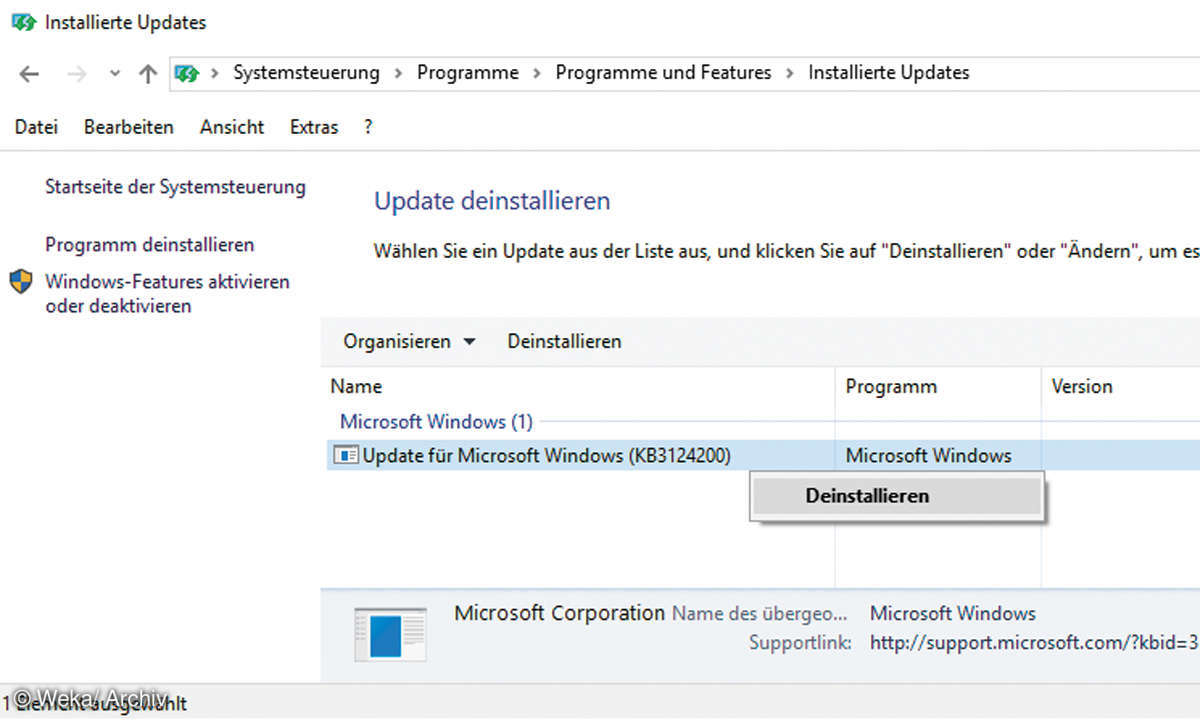
Tipp 5: Verschwundene Icons im Windows Explorer zurückholen
Windows speichert die Symbole für Programme, Dateien und Verzeichnisse in einer Datendatei im Anwenderverzeichnis. Werden Symbole nicht richtig im Windows Explorer dargestellt, dann sind diese Daten höchstwahrscheinlich beschädigt.
Das Problem lösen Sie einfach mit Bordmitteln. Öffnen Sie das Benutzerverzeichnis - gehen Sie dazu auf die Windows-Partition, und klicken Sie auf Benutzer. Wählen Sie den Ordner für den angemeldeten Anwender. Wechseln Sie auf den Reiter Ansicht, und klicken Sie die Checkbox bei Ausgeblendete Elemente an. Der Windows Explorer zeigt nun die Datei IconCache.db an. Löschen Sie diese, und leeren Sie anschließend den Papierkorb. Starten Sie das System neu. Dabei baut Windows die Datenbank mit den Icons neu auf und stellt diese sauber dar.
Tipp 6: Windows-Sounds für bestimmte Hinweise ausschalten
Das Betriebssystem zeigt bei Fehlern oder eingehenden Nachrichten einen Hinweis rechts oben am Bildschirm an. Diese Option schalten Sie über die Einstellungen in Suche und Apps/Benachrichtigungen ein. Alternativ nehmen Sie die Einstellungen für bestimmte Ereignisse vor.
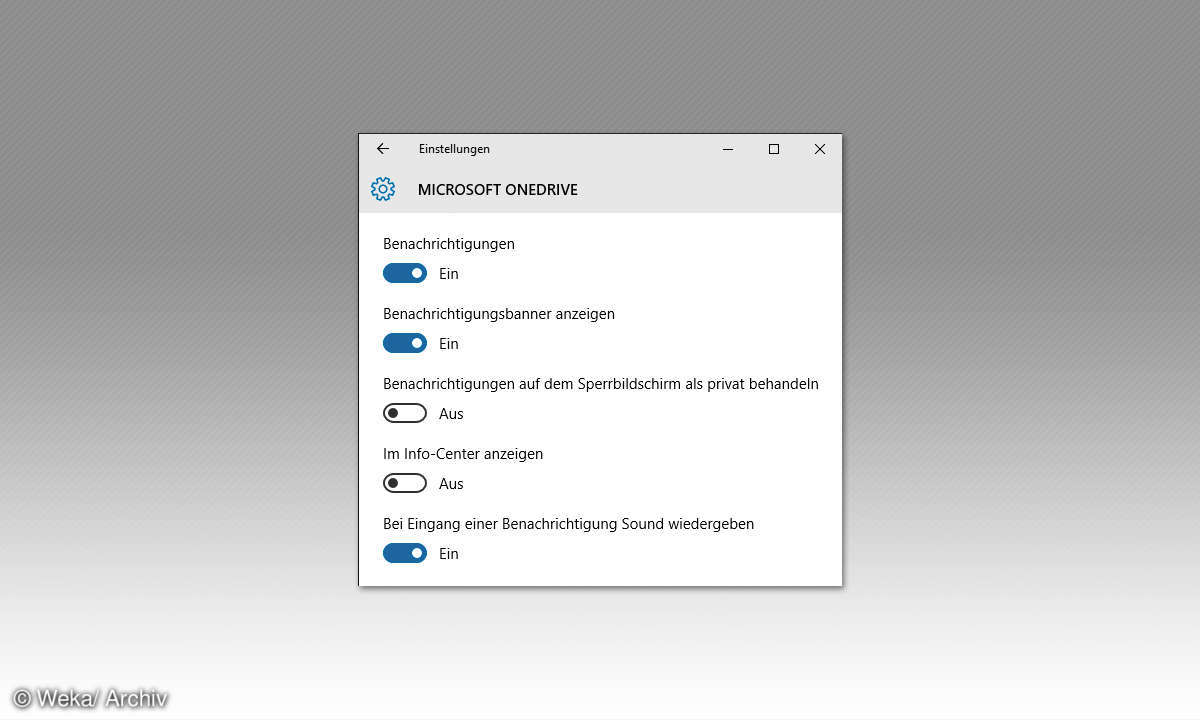
Geben Sie in der Taskleiste bei der Suche den Begriff Benachrichtigungen ein, und wählen Sie den Eintrag Einstellungen für Benachrichtigungen und Aktionen. Ganz unten finden Sie eine Liste mit den Programmen, für die Sie die Einstellungen extra anpassen können.
Klicken Sie dazu auf den Programmnamen - probieren Sie das mit OneDrive aus. Im folgenden Bildschirm stellen Sie die Optionen für Hinweise, Banner und den Warnsound über die Schalter getrennt ein.
Noch mehr Windows 10 Tricks: Die Tipps 7 bis 12 finden Sie auf der nächsten Seite!












